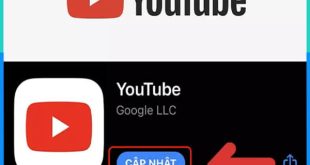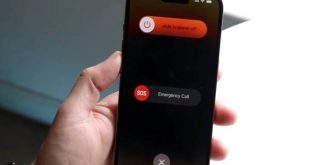Microsoft Word là công cụ soạn thảo văn bản phổ biến nhưng không phải ai cũng tận dụng được toàn bộ tính năng của nó. Bài viết này sẽ giúp bạn khám phá các mẹo dùng Word từ cơ bản đến nâng cao – áp dụng cho cả dân văn phòng, sinh viên, hay doanh nhân. Ngoài ra, những kỹ năng này còn hỗ trợ trong việc trình bày bí quyết kinh doanh, báo cáo kinh doanh đồ điện tử hay lên kế hoạch phân bổ tài sản chiến lược chuyên nghiệp. Cùng công nghệ tìm hiểu chi tiết qua bài viết dưới đây.
Các mẹo dùng Word cơ bản bạn nên biết
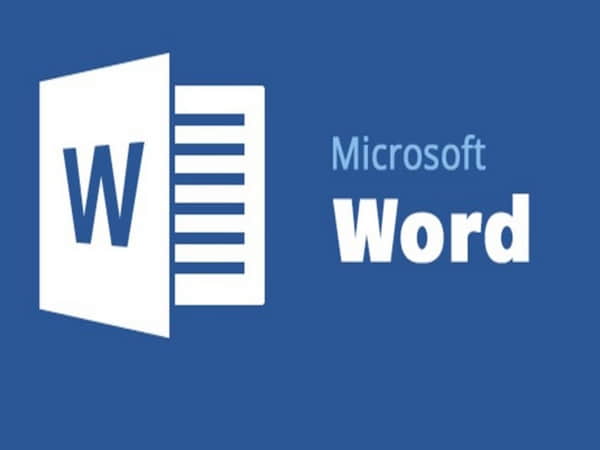
Tạo bố cục chuyên nghiệp với Styles và Mục lục tự động
Sử dụng Styles giúp định dạng tiêu đề, nội dung một cách đồng nhất. Sau khi áp dụng các Heading, bạn có thể tạo mục lục tự động trong tab References > Table of Contents – rất tiện lợi khi làm luận văn, báo cáo tài chính hoặc kế hoạch phân bổ tài sản chiến lược.
Chèn hình ảnh và căn chỉnh đúng cách
Chèn hình bằng Insert > Picture, sau đó chọn Wrap Text > Square để bố cục không bị lệch. Thao tác này cực kỳ quan trọng khi thiết kế hồ sơ kinh doanh đồ điện tử hoặc tài liệu quảng bá sản phẩm.
Tìm và thay thế nhanh bằng Find and Replace
Nhấn Ctrl + H để mở tính năng Find and Replace – giúp bạn thay thế hàng loạt từ khóa, sửa lỗi chính tả, hoặc cập nhật thuật ngữ trong toàn bộ tài liệu chỉ trong vài giây.
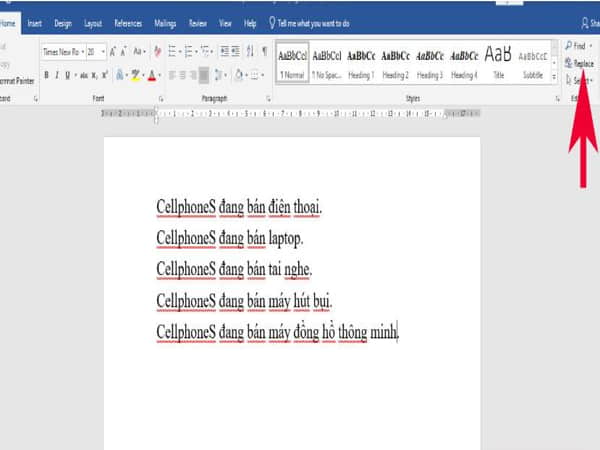
Đặt mật khẩu bảo vệ tài liệu
Bảo vệ dữ liệu quan trọng bằng cách đặt mật khẩu: File > Info > Protect Document > Encrypt with Password. Rất hữu ích nếu tài liệu chứa thông tin chiến lược, báo cáo nội bộ, hoặc các bí quyết kinh doanh cần bảo mật.
Các mẹo dùng Word nâng cao giúp tối ưu hóa công việc
Thêm nhận xét để dễ dàng cộng tác
Tính năng Review > New Comment cho phép bạn thêm phản hồi, góp ý vào từng đoạn văn. Hữu ích trong làm việc nhóm, đặc biệt với các dự án liên quan đến báo cáo kinh doanh đồ điện tử hoặc tài liệu đầu tư cần nhiều bên duyệt.
Soạn công thức toán học, tài chính dễ dàng
Với Insert > Equation, bạn có thể chèn công thức khoa học, toán học hoặc biểu thức tài chính dễ đọc và đẹp mắt. Đây là công cụ đắc lực khi làm báo cáo phân bổ tài sản chiến lược hay tài liệu học thuật.
Tùy chỉnh Quick Access Toolbar để thao tác nhanh
Thêm các công cụ thường dùng (Save, Print, Undo…) lên thanh Quick Access giúp tiết kiệm thời gian đáng kể. Nhấp chuột phải vào biểu tượng bạn muốn và chọn Add to Quick Access Toolbar.
Dùng Dictate – đọc văn bản để Word tự gõ
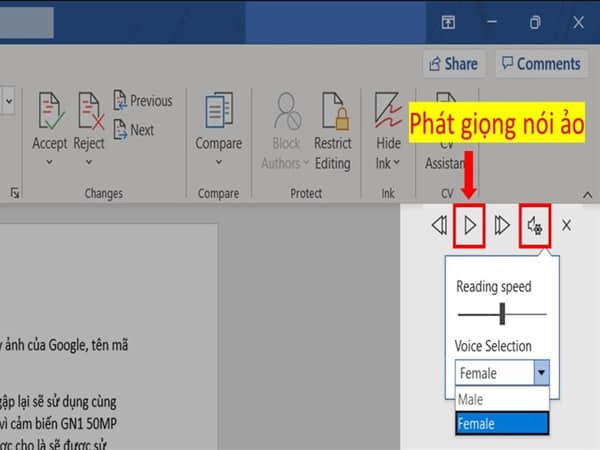
Tính năng Dictate (trong thẻ Home) giúp bạn đọc và để Word tự nhập văn bản – phù hợp khi bạn đang bận tay hoặc cần nhập liệu nhanh. Hữu ích cho việc soạn tài liệu bí quyết kinh doanh mà không cần gõ tay.
Lưu tài liệu thành PDF chuyên nghiệp
Khi gửi đi tài liệu không muốn chỉnh sửa, chọn File > Save As > PDF. Rất cần thiết cho các báo cáo, hợp đồng, hoặc kế hoạch đầu tư phân bổ tài sản chiến lược để gửi đến nhà đầu tư hoặc đối tác.
Các mẹo dùng Word trong bài viết không chỉ giúp bạn thao tác nhanh hơn mà còn giúp tài liệu trở nên chuyên nghiệp, dễ đọc và dễ chia sẻ hơn. Dù bạn là sinh viên hay chuyên gia quản lý, việc nắm vững những kỹ năng này sẽ hỗ trợ bạn rất nhiều trong công việc hằng ngày.
Xem thêm: Công nghệ Blockchain – Đánh giá chi tiết về công nghệ mới
Xem thêm: Cách chèn ảnh vào Excel không cần chỉnh kích thước hiệu quả
Đặc biệt, nếu bạn đang thực hiện các chiến lược liên quan đến bí quyết kinh doanh, báo cáo kinh doanh đồ điện tử hay kế hoạch phân bổ tài sản chiến lược, việc sử dụng Word một cách thông minh sẽ giúp bạn truyền đạt ý tưởng rõ ràng, tăng độ tin cậy và tạo ấn tượng mạnh mẽ với người đọc.
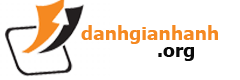 danhgianhanh.org Phân tích và đánh giá sản phẩm, dịch vụ dưới góc nhìn chuyên gia
danhgianhanh.org Phân tích và đánh giá sản phẩm, dịch vụ dưới góc nhìn chuyên gia